當前位置:首頁 > 幫助中心 > 怎么給電腦U盤重裝系統?怎么U盤重裝系統
怎么給電腦U盤重裝系統?怎么U盤重裝系統
怎么給電腦U盤重裝系統? 如果你問小編什么方法重裝系統好的話,小編會表示U盤重裝系統就很好用。U盤啟動盤重裝系統不僅操作直觀,而且易于理解,即使是技術小白也能輕松上手。所以,大家可以收藏文章備用,萬一就要重裝系統了呢。下面就一起來看看怎么U盤重裝系統。
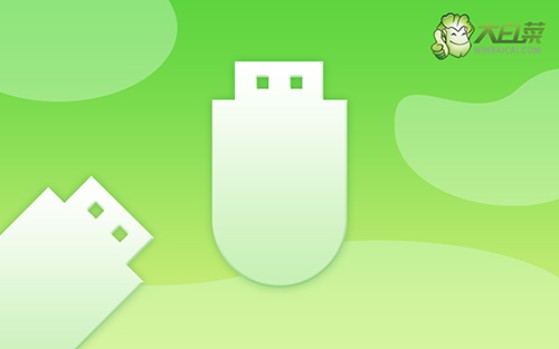
一、重裝系統工具
鏡像版本: Windows 7企業版
工具軟件:大白菜u盤啟動盤制作工具(點擊紅字下載)
二、重裝系統準備
1、u盤啟動盤制作,要選擇好的U盤,不要用不知名品牌的產品,不然制作失敗就不好了。
2、如果電腦嚴重故障,無法在本機制作U盤啟動盤。借用他人電腦完成制作后,請務必下載系統鏡像到u盤里面備用。
3、不知道哪里下載已經安全驗證的鏡像,可以去“msdn我告訴你”網站下載的鏡像,它是一個不錯的選擇。
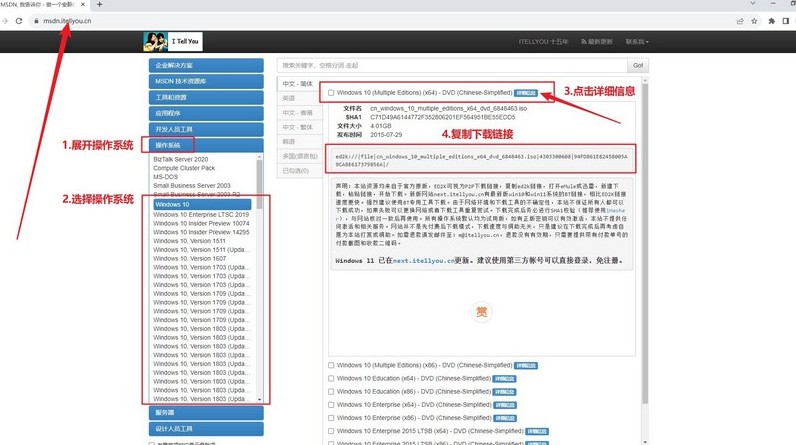
三、重裝系統步驟
第一步:制作大白菜U盤
1、打開瀏覽器,訪問大白菜官網(winbaicai),下載U盤啟動盤制作工具并解壓。
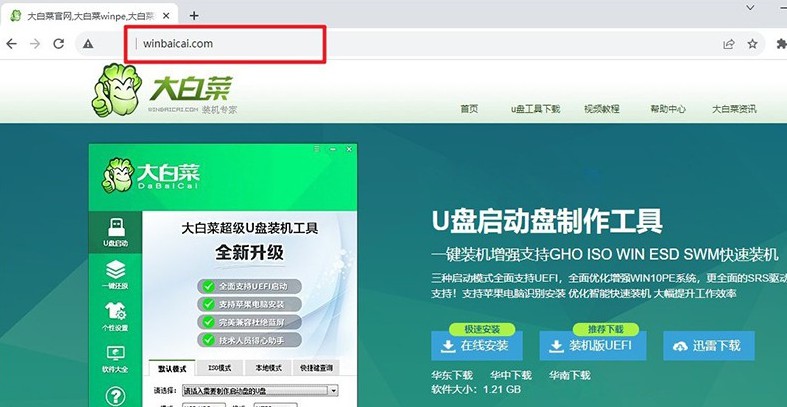
2、將一個8GB容量的U盤插入電腦,打開解壓后的制作工具,默認設置,點擊“一鍵制作成USB啟動盤”。
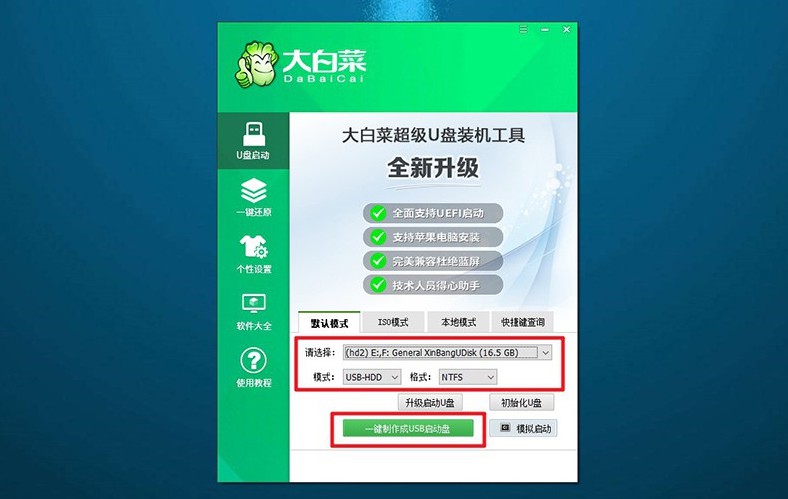
第二步:啟動大白菜U盤
1、在重啟電腦設置u盤啟動之前,要查找并記下對應的u盤啟動快捷鍵。
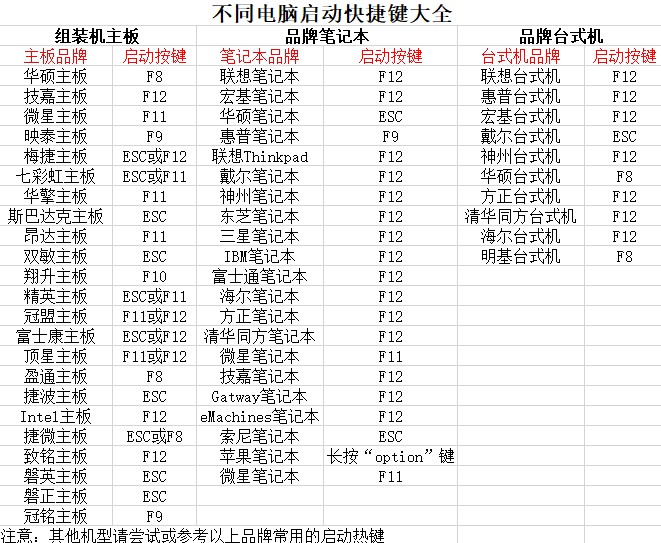
2、接著,重啟電腦,在啟動畫面出現之前,迅速按下U盤啟動的快捷鍵,進入啟動界面。
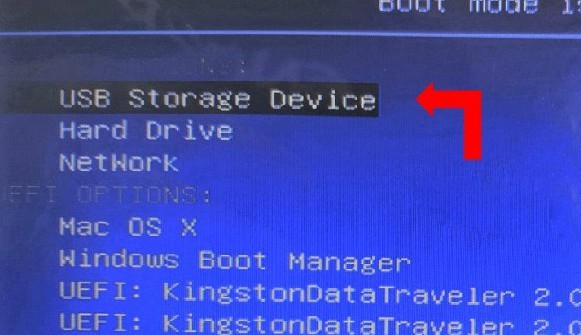
3、在大白菜主菜單中選擇編號【1】,然后按下回車鍵,進入U盤WinPE桌面。
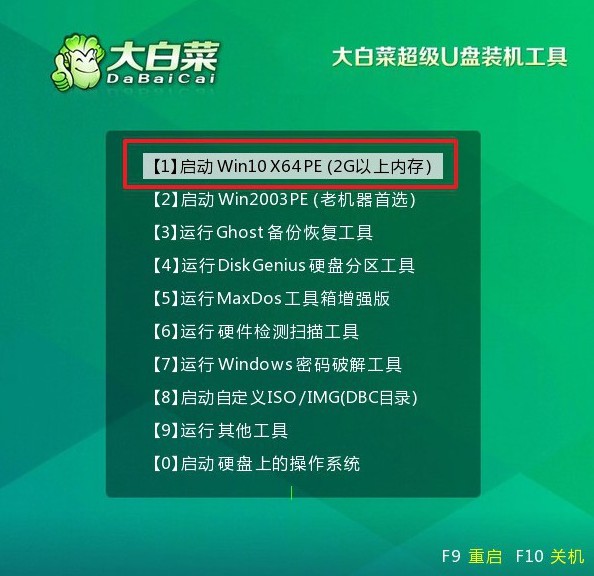
第三步:大白菜u盤裝系統
1、如圖所示,在大白菜U盤WinPE桌面上,啟動“一鍵裝機”軟件,找到系統鏡像,在C盤上進行安裝,然后點擊“執行”。
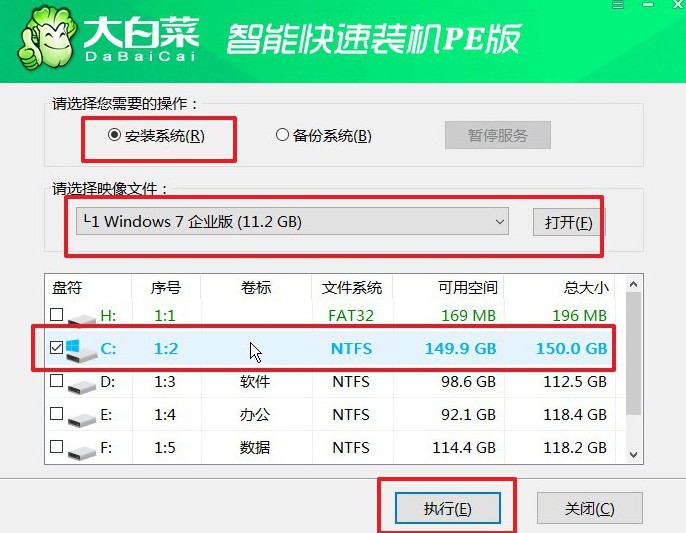
2、在還原設置窗口中,選擇默認選項,點擊“確認”。
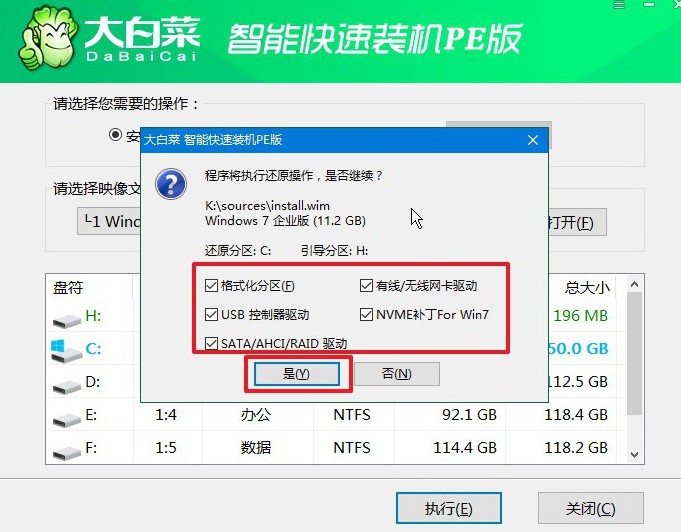
3、出現重裝系統進程界面后,確保勾選安裝完成后自動重啟的選項。
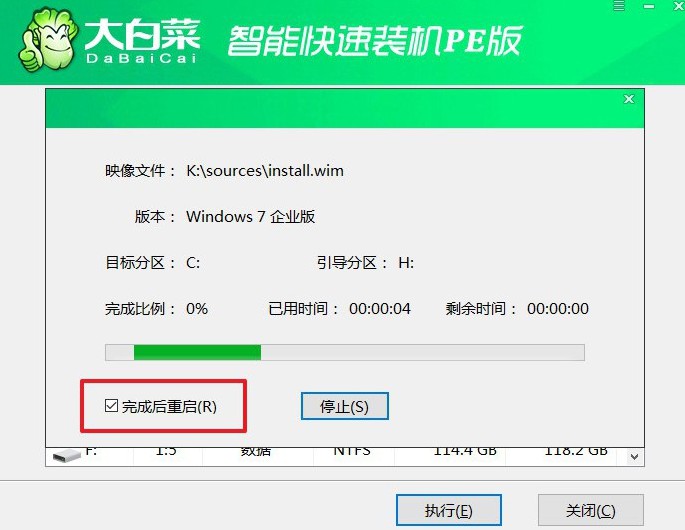
4、最后,大白菜裝機軟件將自動開始安裝Windows系統,無需額外操作。

本文詳細講述了怎么U盤重裝系統的操作,相信你可以通過教程順利完成系統重裝。當然,如果你在操作的時候,確實遇到了不會解決的問題,可以直接去找大白菜官網技術客服幫忙。好啦,文章的最后,祝大家重裝電腦系統順利。

